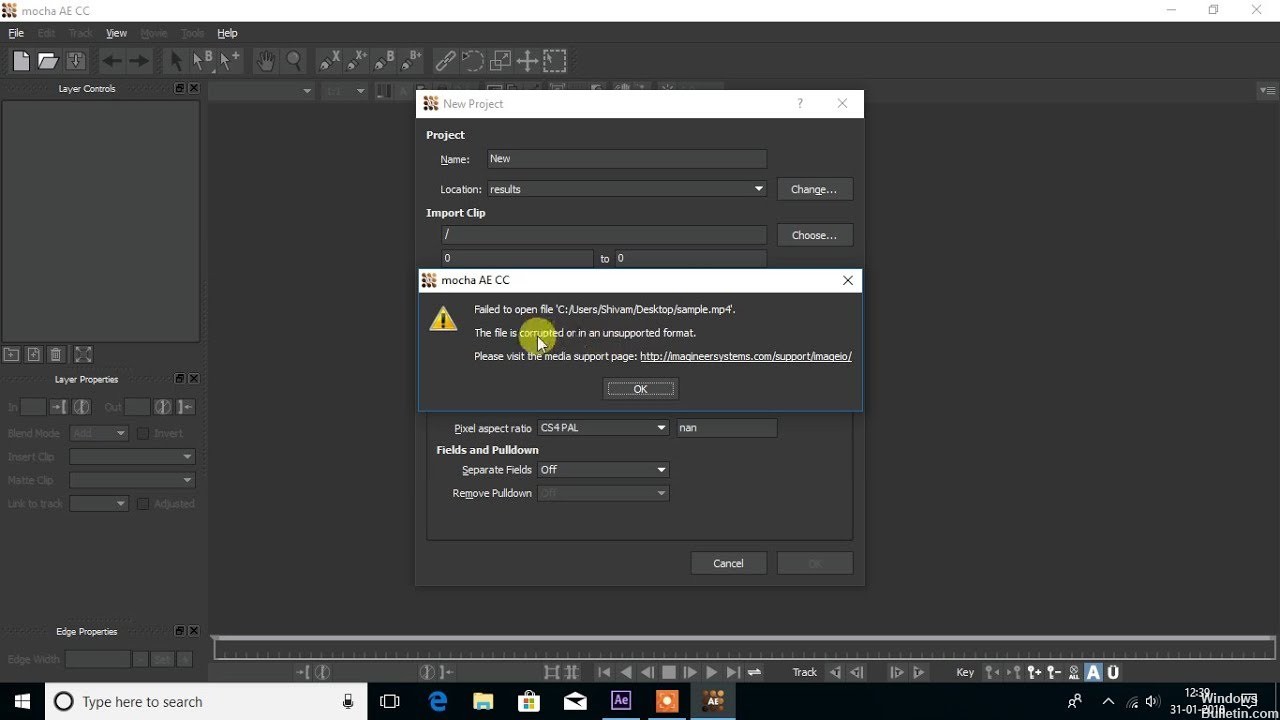Невозможно импортировать файл after effects как проект
Обновлено: 08.07.2024
Текущая версия After Effects (22.0) поддерживает только Cinema 4D версии R24 (установщик предоставляется в комплекте). Тем не менее, последняя версия Cinema 4D R25 совместима с более ранними версиями After Effects, чем 22.0. Если для рабочего процесса требуются функции, доступные только в Cinema 4D R25, используйте After Effects 2021 (версия 18.4 или выше). В будущих обновлениях After Effects 2022 будет добавлена поддержка функций, доступных только в R25.
- Проблема. Аварийное завершение работы After Effects при использовании инструмента «Кисть для ротоскопии» на компьютерах Apple на базе процессоров M1 и MacOS 11.
Временное решение. Чтобы устранить проблему, обновитесь до MacOS 12.
- Проблема. Зависание Adobe Media Encoder 2022 и Adobe Premiere Pro 2022 на системах Windows при рендеринге композиции After Effects 2022 на базе Cinema 4D или композиции, содержащей эффект Cineware с использованием динамической ссылки.
Временное решение. Экспортируйте композицию из очереди рендеринга After Errects с помощью новых шаблонов модуля вывода «Высокое качество» или «Высокое качество с альфа-каналом» и импортируйте полученный видеоряд в Media Encoder или Premiere Pro.
- Проблема. Cineware Live Link перестает отвечать при использовании Cinema 4D.
Временное решение. В настоящее время Live Link не поддерживается After Effects 2022. Мы надеемся восстановить работу этой функции в будущих обновлениях.
- Проблема. Неточное отображение времени рендеринга для слоев предварительных композиций со слоями 3D и установленным значением ВКЛЮЧЕНО для переключателей «Свернуть трансформации» и «3D-слой».
Временное решение. Для получения более точной информации проверьте время рендеринга кадра на таймлайне предварительной композиции.
- Проблема. При вставке текста из другого приложения в текстовый слой After Effects команда «Вставить» в меню «Правка» недоступна, и ничего не вставляется.
Обходное решение. Временное решение еще не найдено.
- Проблема. При использовании After Effects 18.2 или Premiere Pro 15.2 на системах с драйверами Nvidia могут возникать искажения или сбои окна предварительного просмотра, если на панели управления Nvidia включен режим повышения резкости изображения или сглаживания — FXAA.
- Проблема. При каждом первом запуске aerender на системах Mac происходит сбой автоматизации aerender и отображается диалоговое окно «Контроль доступа». Разрешение доступа — это предоставление доступа к документам и данным в папке приложения, а также к выполнению действий в этом приложении. В случае игнорирования оповещения или нажатия кнопки Не разрешать , происходит сбой теста aerender, а процесс aerendercore остается активным (монитор активности).
Обходное решение. Временное решение еще не было найдено.
- Проблема. Не удается чтение JPEG-изображений в проектах из предыдущих версий приложения.
Обходное решение. На панели Проект выберите необходимый JPG-файл, нажмите Файл > Заменить видеоряд > Файл и замените JPG-файл самим собой. При этом Тип файла на панели Проект изменяется с «JPEG» на «ImporterJPEG», что указывает на возможный сбой при обновления от устаревшего средства импорта JPEG.
- Проблема. H.264 (MP4) файлы импортируются как зеленые кадры. Воспользуйтесь следующим обходным решением:
- Перейдите в Настройки > Импорт
- В разделе «Видеоматериал» отмените выбор «Включить декодирование с аппаратным ускорением».
- Затем перейдите в Настройки > Медиаданные & Кэш диска.
- Нажмите «Очистить кэш диска» и «Очистить базу данных и кэш».
- Перезапустите After Effects и импортируйте файлы снова.
Обходное решение. Повторно включите 3D для этого слоя, измените представление, а затем отключите 3D.
- Проблема. При включенном Черновике 3D камера неправильно отображается в ортогональном представлении, например, в представлении вида спереди.
Обходное решение. Решение пока отсутствует.
- Проблема. Включение параметра «Использовать предыдущую версию пользовательского интерфейса» на панели ScriptUI приводит к сбою. Открытие панели ScriptUI, если этот параметр был выбран ранее, или переключение на рабочее пространство, содержащее панель ScriptUI с включенным параметром, также приводит к сбою.
Обходное решение. Используйте следующие шаги для устранения неполадок:
- Войдя в After Effects, откройте папку настроек, нажав «Настройки» > «Общие» > «Показать настройки» в Finder / Explorer.
- Закройте After Effects.
- Откройте файл «Adobe After Effects 17.7 Prefs-indep-general.txt» в текстовом редакторе.
- Выполните поиск «Pref_SUI_PANEL_USES_LEGACY_SKIN» в текстовом файле.
- Измените каждую запись в разделе «Pref_SUI_PANEL_USES_LEGACY_SKIN» на 00 вместо 01.
- Сохраните текстовый файл.
При повторном открытии After Effects во всех скриптах устаревший режим будет отключен, что позволит избежать сбоя.
- Проблема. Пользовательский интерфейс в панели «Элементы управления эффектами» не отображается, что влияет на некоторые сторонние плагины.
Временное решение проблемы. Перейдите на более низкий уровень After Effects версии 17.5.
Проблема. «Управление цветом дисплея» не включается по умолчанию при настройке рабочего пространства проекта.
Обходное решение. При настройке проекта управления цветом выберите «Использовать управление цветом дисплея» , чтобы включить его.Функция задает состояние для этого проекта, которое останется неизменным. Но эти действия необходимо выполнять для каждого создаваемого проекта с управлением цветом.
- Проблема. Удержание клавиши Option (Mac) или Alt (Windows) во время простого щелчка или щелчка с перетаскиванием с помощью инструментов выделения, пера, масштабирования или др. не работает должным образом; вместо этого активируется инструмент Universal Camera Tool. Это происходит только в том случае, если в композиции присутствует 3D-слой. Примеры, когда удерживание клавиш Opt/Alt работает не так, как ожидалось:
- Инструмент «Выделение» не дублирует форму или контур фигуры при перетаскивании этого контура.
- Инструмент «Перо» не активирует инструмент «Преобразование вершин», когда курсор мыши находится над точкой или рукояткой маски.
- Инструмент «Масштабирование» не изменяется при уменьшении масштаба.
Кроме того, удержание клавиши Option/Alt во время перетаскивания индикатора текущего времени на панели «Временная шкала» не препятствует обновлению панели «Композиция» во время перетаскивания, независимо от того, присутствует ли в композиции 3D-слой.
Обходное решение. Отключите параметр Активировать - нажмите левую/среднюю/правую клавиши мыши для выбора параметра камеры Настройки > 3D .
Обходное решение. При возникновении проблемы выполните откат до версии Camera Raw 12.x, см. раздел Установочный файл Camera Raw 12.x . Для получения дополнительной информации о совместимости Camera Raw с ОС см. Системные требования. Дополнительные сведения см. в этой публикации в сообществе.
- Проблема. (Win) файл aerender работает только при условии отключения проверок лицензии на рендеринг с помощью ae_render_only_node.txt. Информацию по использованию этого файла см. в разделе Автоматический и сетевой рендеринг.
(Mac) Без использования ae_render_only_node.txt файл aerender выполняет рендеринг файлов, но завершает работу без остановки базового процесса aerender.
Обходное решение. Файл работает корректно при использовании ae_render_only_node.txt.
Проблема. Непредсказуемое аварийное завершение работы After Effects 17.1.4.
Обходное решение. Выполните откат до предыдущей версии After Effects 17.1.3, как описано в этой статье. Мы активно работаем над устранением этой проблемы.
Проблема. Удаление аудиоустройства во время использования препятствует предварительному воспроизведению.
- Проблема. After Effects отображает артефакты предварительного просмотра на программном мониторе при использовании Lumetri в системах с графическими процессорами NVIDIA с более новыми драйверами Studio/Game Ready. Эта проблема возникала в связи с несколькими графическими процессорами и GTX 1080 Ti , работающими с последним драйвером Game Ready 451.48.
Временное решение. Выполните обновление до драйвера NVIDIA Studio v451.77.
- Проблема. After Effects отображает зеленые горизонтальные линии на панели «Композиция» с драйверами Intel 8280 и 8336
Обходное решение. Выполните откат до предыдущей версии драйверов Intel.
![ошибка зеленых горизонтальных линий]()
- Проблема. Для маркеров нельзя указать ссылку на имя в механизме выражений JavaScript.
Обходное решение. Переключитесь на механизм выражений Legacy ExtendScript для просмотра правильного значения.
- Проблема. Непредсказуемое поведение медиафайлов Adobe Stock, содержащихся в общих библиотеках Creative Cloud Libraries. Медиафайлы Stock, которые были лицензированы и совместно использованы соавтором, могут не отображаться для соавторов как лицензированные, они могут отображаться как автономные медиафайлы или не отображаться вообще в общей библиотеке или последовательности, когда другие соавторы открывают проект и общую библиотеку.
Обходное решение. Попробуйте закрыть и открыть проект или закрыть и перезапустить After Effects.
- Проблема. Метод сценария findMenuCommandId() больше не работает в версии After Effects 17.0 или выше, локализованной на японском языке.
Обходное решение. Решение пока отсутствует.
- Проблема. При ручном преобразовании слоев, таких как положение, масштаб и вращение, на крае элементов может быть видна цветная окантовка, когда выполняется преобразование. По завершении преобразования окантовку не видно. Окантовка не возникает во время предварительного просмотра или экспорта композиции. Это может происходить, когда в проекте включены параметры «Линеаризовать рабочее пространство», «Композиция с аппаратным ускорением», «Слой» и «Видеоряд».
Обходное решение. Отключение параметров «Линеаризовать рабочее пространство» или «Композиция с аппаратным ускорением», «Слой» и «Видеоряд» останавливает появление цветовой окантовки.
- Проблема. Закрытие панели областей Lumetri во время воспроизведения предварительного просмотра может привести к сбою After Effects.
Обходное решение. Закройте панель областей после остановки предварительного просмотра.
-
Проблема. В MacOS изменение окна композиции с помощью тильды (
Решение. Обновите macOS Catalina до последней версии (версия 10.15).
- Проблема. After Effects может аварийно завершать работу при запуске, если установлен модуль Red Giant Supercomp.
Обходное решение. Удалите модуль Supercomp, если он не требуется для открываемого проекта. Если он необходим, продолжайте использовать After Effects 17.0.5.
Red Giant выпустит обновление Supercomp в конце апреля 2020 года, которое решит эту проблему.
Проблема. Не удается импортировать файлы MP4 (H.264) в After Effects версии 17.0.5.
Обходное решение.
- Переустановите предыдущую версию After Effects.
- Перекодируйте файлы в другой формат.
Для получения дополнительной информации см. Эту публикацию сообщества.
- Проблема. В Windows При двойном щелчке файла проекта .aep, который, в свою очередь, вызывает запуск After Effects, создается три подпапки (CIDFont, CMap и Font) в той же папке, что и проект .aep.
Временное решение. Откройте проект .aep с помощью меню Файл > Открыть проект после запуска After Effects или дважды щелкните файл проекта .aep после открытия After Effects. После закрытия After Effects можно безопасно удалить эти три подпапки.
- Проблема. Закрытие панели областей Lumetri во время воспроизведения предварительного просмотра может привести к сбою After Effects.
Обходное решение. Закройте панель областей после остановки предварительного просмотра.
-
Проблема. В MacOS изменение окна композиции с помощью тильды (
Обходное решение. Продолжайте вводить имя файла, чтобы восстановить его в поле ввода.
- Проблема. В After Effects 17.0.2 при создании композиции из файлов в формате .mov графика повреждается даже во время предварительного просмотра. Эта проблема возникает на ноутбуках 16" Macbook Pro, если вы используете AMD Radeon Pro 5300M 4 ГБ.
Обходное решение. Решение пока отсутствует.
- Проблема. Шаблоны анимированной графики некорректно отображаются в Premiere Pro 14.0 при установке After Effects 17.0.2.
Обходное решение. Обновите Premiere Pro до версии 14.0.1. Для рендеринга шаблонов анимированной графики Premiere Pro 14.0.1 требует After Effects 17.0.2 (и наоборот).
- Проблема. Закрытие панели областей Lumetri во время воспроизведения предварительного просмотра может привести к сбою After Effects.
Обходное решение. Закройте панель областей после остановки предварительного просмотра.
-
Проблема. В MacOS изменение окна композиции с помощью тильды (
Обходное решение. Если возникает такая проблема, переустановите After Effects.
- Проблема. Имя файла, показанное в окне «Сохранить/Открыть», может стать недопустимым на ноутбуках Mac с Touch Bar при нажатии клавиши Escape.
Обходное решение. Продолжайте вводить имя файла, чтобы восстановить его в поле ввода.
- Проблема. Элемент управления раскрывающегося меню представляет собой новую функцию в этой версии After Effects. Поскольку этот элемент управления основан на ранее существующем типе меню, он отображается в проектах, открытых в предыдущих версиях After Effects. Однако более старые выпуски имеют ограниченную функциональность, поэтому не рекомендуется создавать меню с намерением использовать его в более ранних выпусках. Кроме того, сценарии для элемента управления раскрывающегося меню в настоящее время не поддерживаются.
- Проблема. При использовании macOS 10.15 может произойти сбой палитры цветов Colorama.
- Проблема. Закрытие областей Lumetri во время воспроизведения предварительного просмотра может привести к сбою After Effects.
Обходное решение. Закройте панель областей после остановки предварительного просмотра.
-
Проблема. В MacOS 10.13 или 10.14 изменение окна композиции с помощью тильды (
- Если в проекте 17.0 используется новый эффект выражения раскрывающегося меню, настройки меню невозможно редактировать.
- Проекты, использующие основные свойства, могут не загружать все данные ключевых кадров этих свойств.
Проблема. Команда «Редактировать оригинал» не запускает внешнее приложение, например, Photoshop и Illustrator на macOS, если путь к файлу содержит символы, не являющиеся символами ASCII, например, символы японского, китайского и корейского алфавитов. Кроме того, кнопка «Создать справочный кадр» на панели «Заливка с учетом содержимого» не запускает Photoshop автоматически.
Обходное решение. Используйте одно из следующих временных решений:
- Не используйте символы, не являющиеся символами ASCII, в пути к файлу или в именах файлов.
- Запустите Photoshop или другое внешнее приложение и откройте файл вручную.
Выявленные неполадки в функции «Заливка с учетом содержимого»
Проблема. На Mac и Win при создании слоя заливки загрузка ЦП может превышать 100 процентов.
Обходное решение. Для этой проблемы нет временного решения.
Проблема. Если открыт командный проект, при нажатии кнопки «Создать слой заливки» или «Создать справочный кадр» ничего не происходит.
Обходное решение. Преобразуйте командный проект в локальный проект, выберите Редактировать > Командный проект > Преобразовать командный проект в проект .
Известные проблемы с Expression Editor
Проблема. В Windows кернинг и межбуквенный интервал заметно изменяются при активации поля выражения. При открытии меню Установки > Сценарии и выражения, установке значения ширины редактора выражений 2 и подтверждении настройки с помощью кнопки ОК кернинг текста в неактивном состоянии сильно отличается от активного состояния и вызывает дополнительный скачок при размещении текста. Кроме того, расстояние между вкладками в неактивном состоянии составляет от 6 до 8 вне зависимости от настроек ширины вкладки.
Обходное решение. Установите ширину вкладки от 6 до 8, чтобы минимизировать скачки.
Если вы обнаружили не описанную здесь ошибку или просто хотите стать частью нашего компетентного сообщества, посетите форумы After Effects. Чтобы сообщить о возникших ошибках или предложить свои улучшения имеющихся функций в продукте Adobe, используйте форму запроса на добавление новых функций/отчета об ошибках.
Можно импортировать один проект After Effects в другой. Все материалы импортируемого проекта, в том числе элементы видеоряда, композиции и папки, будут размещаться в новой папке на текущей панели «Проект».
Можно импортировать проект After Effects из другой операционной системы, при этом необходимо оставить неизменными имена файлов, папок, а также полные или относительные пути ко всем файлам проекта. Чтобы сохранить относительный путь, исходные файлы видеоряда должны располагаться в том же томе, что и файл проекта. Для сбора всех файлов проекта или композиции в одном месте используется команда «Файл» > «Сбор файлов». (См. Рекомендации по межплатформенным проектам.)
Выберите проект After Effects для импорта и нажмите кнопку «Открыть».Если используемая операционная система не поддерживает формат файла, если файл отсутствует или не работает ссылка, After Effects заменяет эти объекты заполнителем с цветными полосами. Заполнитель можно заново связать с требуемым файлом, два раза щелкнув запись на панели «Проект» и указав путь к исходному файлу. В большинстве случаев требуется заново связать только один файл видеоряда. After Effects сам находит оставшиеся недостающие элементы, если их местоположение не меняется.
При рендеринге фильма и его экспорте в формат QuickTime (MOV) или Video for Windows (AVI) можно встроить ссылку на проект в контейнер-файл. Для импорта проекта импортируйте файл в формате MOV или AVI и в диалоговом окне «Импорт файла» выберите «Проект» из меню «Импортировать как». Если файл содержит ссылку на проект, который был перемещен, можно указать путь к проекту..
При импорте в After Effects проектов Adobe Premiere Pro, Dynamic Link не используется. After Effects не позволяет импортировать проекты Premiere Pro, если хотя бы один эпизод в нем уже имеет динамические ссылки, связанные с After Effects. (См. раздел Работа с Adobe Premiere Pro и After Effects.)
After Effects импортирует проекты Adobe Premiere Pro на панель «Проект» одновременно как новую композицию с клипом Adobe Premiere Pro в качестве слоя, и как папку, в которой каждый клип размещается в виде отдельного элемента видеоряда. Если проект Adobe Premiere Pro содержит подборки, After Effects преобразует их в папки внутри папки проектов Adobe Premiere Pro. After Effects преобразует встроенные эпизоды во встроенные композиции.
При импорте в After Effects не все функции проекта Adobe Premiere Pro сохраняются. При импорте проекта Premiere Pro в After Effects сохраняются те же функции, что и при операциях копирования и вставки между этими двумя проектами. (См. раздел Импорт из After Effects и Adobe Premiere Pro.)
After Effects сохраняет порядок клипов на таймлайне, длительность видеоряда (включая все начальные и конечные точки после обрезки), местоположения маркеров и переходов. Порядок размещения слоев на панели «Таймлайн» After Effects основан на порядке расположения клипов на панели «Таймлайн» Adobe Premiere Pro. After Effects добавляет клипы Adobe Premiere Pro в панель «Таймлайн» в виде слоев и в том порядке, в котором они отображались на панели «Таймлайн» Adobe Premiere Pro — снизу вверх и слева направо. After Effects сохраняет изменения скорости клипа, например, заданные с помощью команды «Клип» > «Скорость», и эти изменения отображаются в виде значения в столбце «Растягивание» на панели «Таймлайн» After Effects.
After Effects импортирует эффекты, которые используются как в Adobe Premiere Pro, таки и в After Effects, и сохраняет ключевые кадры этих эффектов.
Переходы и заголовки (за исключением растворений), добавленные в проекты Adobe Premiere Pro отображаются в композициях After Effects в виде слоев с изначальным местоположением и продолжительностью.
![after effects ошибка невозможно импортировать файл]()
Прежде чем приступить к работе, проверьте, что приложение QuickTime установлено. Последнюю версию приложения QuickTime можно загрузить с веб-сайта Apple.
Конфликт с компонентом Apple DVCPROHDVideoOut (Mac OS)
Серверный процесс QT32, который After Effects использует для взаимодействия с QuickTime, может дать сбой из-за плохого взаимодействия с системой видеовывода QuickTime, когда установлен компонент QuickTime Apple DVCPROHDVideoOut.
Чтобы обойти эту проблему, выполните следующие действия:
Откройте [Диск ОС]/Library/QuickTime.
Сделайте резервную копию компонента DVCPROHDVideoOutput, перетащив его на рабочий стол.
Удалите компонент DVCPROHDVideoOutput, перетащив его из папки Library/QuickTime в корзину. Введите пароль в соответствующем окне.
Запрет связи по протоколу TCP с QuickTime
См. Раздел «Зависание экрана запуска», где приводится дополнительная информация по этой проблеме, а также см. эту ветку форума After Effects, где приводится дополнительная информация, включая отчеты по успешной разблокировке связи.
Некоторое программное обеспечение, не связанное с безопасностью, например, FileMaker и AirServer, (а также некоторые вредоносные программы, указанные в этой ветке форума) может блокировать связь, заняв требуемый для связи порт. Если возможно, не запускайте программное обеспечение, в котором нет необходимости, при использовании профессионального программного обеспечения на этапе постпроизводства.
QuickTime не загружается из-за некачественного компонента импортера
Иногда QuickTime не запускается полностью, т.к. он зависает при загрузке некачественного компонента импортера. Если в системе Mac есть импортеры AVI (кодеки), они могли стать причиной того, что After Effects не смог распознать QuickTime.
Это можно проверить, удалив компоненты импортера (кодеки) из папки QuickTime и проверив, сохранилась ли проблема. В этой ветке форума приводятся некоторые дополнительные сведения.
Сбой работы QuickTime из-за устаревших компонентов AJA или BlackMagic
При использовании аппаратного обеспечения AJA или BlackMagic убедитесь, что используются самые последние версии драйверов и компонентов QuickTime (AJA для Creative Cloud, BlackMagic). Более старые версии этих компонентов могут вызывать проблемы с импортом и экспортом активов QuickTime, а также проблемы с предварительным просмотром из ОЗУ и другими функциями в After Effects.
Проблемы, связанные с правами доступа, при работе с папками с установками или поврежденные установки
Другая причина ошибки связи After Effects и QuickTime заключается в проблеме, связанной с правами доступа к файлам в каталоге установок After Effects. Для принудительного создания каталога установок After Effects и установки надлежащих прав доступа (а также для сброса поврежденных установок) закройте After Effects, удалите следующую папку и перезапустите After Effects:
- Mac OS: /Users/[имя_пользователя]/Library/Preferences/Adobe/After Effects
- Windows: /Users/[имя_пользователя]/AppData/Roaming/Adobe/After Effects
Проблема может быть также связана с правами доступа для папки вне папки прав доступа After Effects. Это особенно применимо для Mac OS. Чтобы гарантировать, что все приложения Adobe смогут записывать данные в свои файлы установок, задайте для всей папки установок Adobe право чтения и записи, а не только право открывать файлы в режиме «только для чтения» (дополнительную информацию об изменении прав доступа см.: Mac OS | Windows):
- Mac OS: /Users/[имя_пользователя]/Library/Preferences/Adobe/
- Windows: /Users/[имя_пользователя]/AppData/Roaming/Adobe/
Сбой работы QuickTime из-за конфликта с видеодрайверами
В некоторых случаях возникает сбой работы сервера QT32, когда установлены конфликтующие аудиодрайверы, а в предпочитаемых настройках аудиооборудования в After Effects настроено использование одного из таких устройств.
Чтобы узнать, связана ли проблема с этим условием, установите устройство по умолчанию в меню Установки > Аудио на системное устройство по умолчанию или на встроенные выводы и проверьте, сохранилась ли проблема с файлами QuickTime.
Если проблема сохранилась, тогда необходимо выполнить процедуру устранения неисправностей для аудиоустройств:
- Полностью удалите драйверы всех устройств, связанных со звуком, в том числе программное обеспечение карт захвата и программное обеспечение, которое создает виртуальные аудиоустройства (в некотором программном обеспечении захвата изображения экрана и совместного доступа к изображению экрана используется SoundFlower, которое может создавать проблему).
- Повторно установите последние версии драйверов для этих устройств одну за другой и проверьте, сохранилась ли проблема в After Effects. Обновленный драйвер можно загрузить с веб-сайта производителя устройства.
Сбой работы QuickTime при работе с большим количеством процессоров
Может возникнуть сбой работы QuickTime на компьютерах с большим количеством процессоров (ЦП), включая компьютеры с большим количеством виртуальных процессоров, созданных с помощью технологии Hyper-Threading. Эта проблема в особенности характерна для компонента средства экспорта H.264 Apple в приложении QuickTime.
Чтобы обойти эту проблему, отключите технологию Hyper-Threading или сократите количество ядер процессора, доступных в QuickTime.
Справки по другим продуктам
![after effects ошибка невозможно импортировать файл]()
На посты, размещаемые в Twitter™ и Facebook, условия Creative Commons не распространяются.
Вопросы сообществу
Получайте помощь от экспертов по интересующим вас вопросам.
Donateo
Пользователь сайта
After Effects error: retrieving frame from video stream. (3) (53 :: 34)
Не открываются jpg картинки в АЕ
![after effects ошибка невозможно импортировать файл]()
Маленькая проблемка которая возникает при импорте JPG картинок в After Effects.
Такое случается когда вы импортируете JPG картинку в режиме цветового пространства CMYK вместо RGB. Чтобы открыть нужно картинку, нужно сменить этот режим цветности на RGB (сделать это можно например в фотошопе, изображение -> режим -> rgb)
В любом случае их задача - восстановить всю информацию из поврежденного файла проекта с помощью Adobe After Effects. Тратить часы на исправление ошибки в After Effects может быть бесполезной тратой времени.
![]()
Говоря об After Effects, это программное обеспечение Adobe для создания графической анимации. Он используется для создания, захвата и отслеживания графики в контексте кинопроизводства. Но работа с After Effects не всегда проходит гладко. Некоторые неожиданные ошибки или неисправности могут усложнить вам задачу.
При работе с After Effects возникает несколько ошибок, например, программное обеспечение иногда отказывается импортировать файл MOV, с которым вы работаете, или не может прочитать определенное изображение. Какими бы ни были недостатки, корректирующее действие всегда начинается с поиска вероятной причины.
Как восстановить поврежденные файлы After Effects и импортировать проекты.
Ноябрьское обновление 2021:
Теперь вы можете предотвратить проблемы с ПК с помощью этого инструмента, например, защитить вас от потери файлов и вредоносных программ. Кроме того, это отличный способ оптимизировать ваш компьютер для достижения максимальной производительности. Программа с легкостью исправляет типичные ошибки, которые могут возникнуть в системах Windows - нет необходимости часами искать и устранять неполадки, если у вас под рукой есть идеальное решение:
![скачать]()
Переместите отсутствующие файлы
Чтобы переместить файлы, перейдите на вкладку «Проект» и введите поисковый запрос «Отсутствует». Это отобразит все отсутствующие файлы, о чем свидетельствует эскиз цветных полос телевизора. Щелкните правой кнопкой мыши каждый файл и выберите «Заменить запись»> «Файл». Выберите файл в новом месте, и он будет немедленно восстановлен в проекте.
Очистить память и дисковый кеш
![]()
After Effects постоянно хранит файлы, используемые для предварительного просмотра, в папке на жестком диске, поэтому вы можете легко получить к ним доступ в будущем без необходимости каждый раз отображать их. Эта папка называется кешем жесткого диска, и, поскольку она со временем заполняется, это может вызвать проблемы в программе. Отказ модуля вывода не является исключением.
Чтобы очистить или стереть кэш с жесткого диска, выберите «Правка»> «Очистить»> «Все хранилища и кеши жесткого диска». Единственным последствием является то, что вам придется ждать, пока все ранее обработанные превью не будут отрисованы снова, когда вы снова получите к ним доступ. Для устранения всех проблем, с которыми вы сталкиваетесь, очистка кеша диска - хорошее начало.
Начните новый проект и импортируйте файл.
Многие из вовлеченных пользователей смогли решить эту проблему с помощью простого обходного решения. Запустив новый проект и импортировав поврежденный файл, они могли получить к нему доступ. Это распространенное решение для поврежденных файлов After Effects которые спасли многих пользователей от потери прогресса.
Стоит попробовать. Если вы все еще заняты этой ошибкой и у вас больше нет вариантов, перейдите к следующему шагу.
Используйте стороннюю историю файлов или инструмент восстановления.
Наконец, единственные предложения, которые приходят на ум, - это инструменты восстановления. Если вы настроили его, вы можете использовать встроенную историю файлов, чтобы восстановить старую версию файла. С другой стороны, вы можете просто прекратить вносить изменения в жесткий диск и использовать любой сторонний инструмент восстановления для восстановления старых версий файла таким способом.
Мы рекомендуем вам поделиться альтернативными решениями, если вы что-то знаете в поле для комментариев ниже. И, пожалуйста, защищайте ваши будущие проекты как можно чаще.
CCNA, веб-разработчик, ПК для устранения неполадок
Я компьютерный энтузиаст и практикующий ИТ-специалист. У меня за плечами многолетний опыт работы в области компьютерного программирования, устранения неисправностей и ремонта оборудования. Я специализируюсь на веб-разработке и дизайне баз данных. У меня также есть сертификат CCNA для проектирования сетей и устранения неполадок.
Читайте также: